Backup & Sync von Google im Test: Die Datensicherung für Jedermann
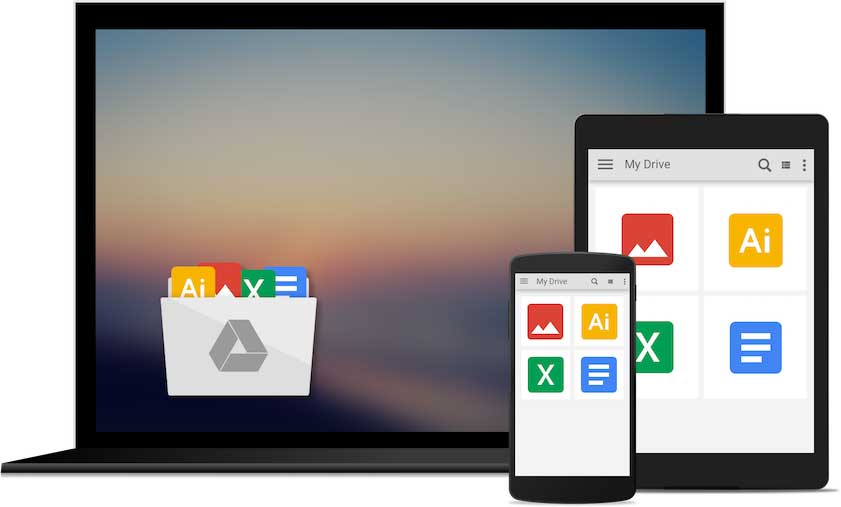
Viele haben sich sicher schon gefragt, ob es einen einfachen Weg gibt, Dateien, die am Computer gespeichert sind, mit Google Drive zu synchronisieren. Und ja, den gibt es. Mein Apptest zu Backup & Sync von Google.
Backup & Sync erlaubt es, Dateien, die am Computer gespeichert sind, mit Drive zu synchronisieren. Das klappt nicht nur mit Dateien, sondern auch mit Fotos. Um das Tool aber vernünftig nutzen zu können, muss man zuerst durch den …
Zum Abschnitt springen
… Einrichtungsprozess.
Hat man das Programm erst einmal von Google heruntergeladen und installiert, so wird man beim Öffnen aufgefordert, sich mit seinem Google Konto anzumelden. Das ist ein verbindlicher Schritt. Andernfalls weiß das Tool nicht, mit welchem Konto die Daten synchronisiert werden sollen. Im Anschluss zur Anmeldung wird automatisch ein Google Drive Ordner in einem zuvor ausgewählten Verzeichnis erstellt. Später erkläre ich noch, was dieser Ordner genau kann. Im nächsten Schritt muss man auswählen, welche Ordner man mit Google Drive synchronisieren will. Zusätzlich kann man noch bestimmen, dass Fotos direkt in Google Fotos gespeichert werden sollen. Zum Schluss muss man noch einrichten, welche Dateien da Tool mit dem PC synchron halten soll.
Ordner mit Google Drive synchronisieren
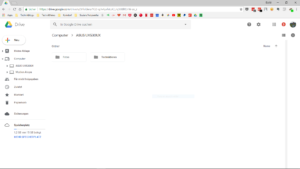
So sieht die Sektion für alle vom Computer gespeicherten Dateien aus (Screenshot: TechnikNews, 2018)
Ordner und Dateien, die mit Google Drive synchronisieren will, werden in einer eigenen Sektion im Webclient abgelegt. Dort werden dann alle abgeglichenen Daten gleich wie in ,,Meine Ablage” angezeigt. Ändert man was in einem dieser Verzeichnisse etwas, so hat das auch auf die am PC gespeicherten Daten Auswirkungen. Das Feature, Dateien mit Drive zu synchronisieren, verwende ich hauptsächlich, um Fotos zu sichern. Meine restlichen Sachen verwalte ich über den …
… Google Drive Ordner …
… auf meinem Zenbook UX530UX von Asus. Dieser wird ständig mit ,,Meine Ablage” synchron gehalten und schon beim Setup von Backup & Sync erstellt. Wie am Anfang erwähnt, werden nach dem Setup nur Dateien in diesem Verzeichnis angezeigt, die man bei der Einrichtung explizit ausgewählt hat. Daten, die man im Drive Folder am PC speichert, werden automatisch mit der Ablage synchronisiert, legt man eine neue Datei in einem der Verzeichnisse im Webclient an, so muss extra ausgewählt werden, dass diese mit dem Ordner am PC synchronisiert werden soll. Der größte Vorteil des Google Drive Verzeichnisses am eigenen Rechner ist, dass man am PC mit Dateiformaten arbeiten kann, die Drive im Web nicht unterstützt. Und trotzdem wird alles immer mit der Cloud abgeglichen.
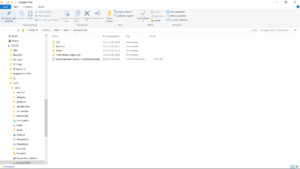
Der Google Drive Ordner wird direkt in den Explorer des PCs eingebunden (Screenshot: TechnikNews, 2018)
Backup & Sync von Google gibt es für Mac und Windows zum Download aus dem Internet.
